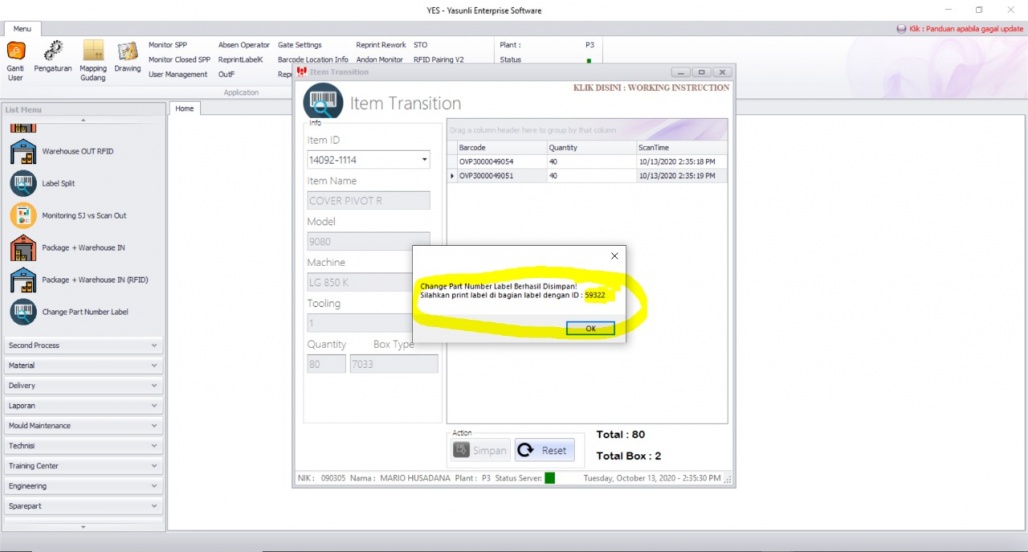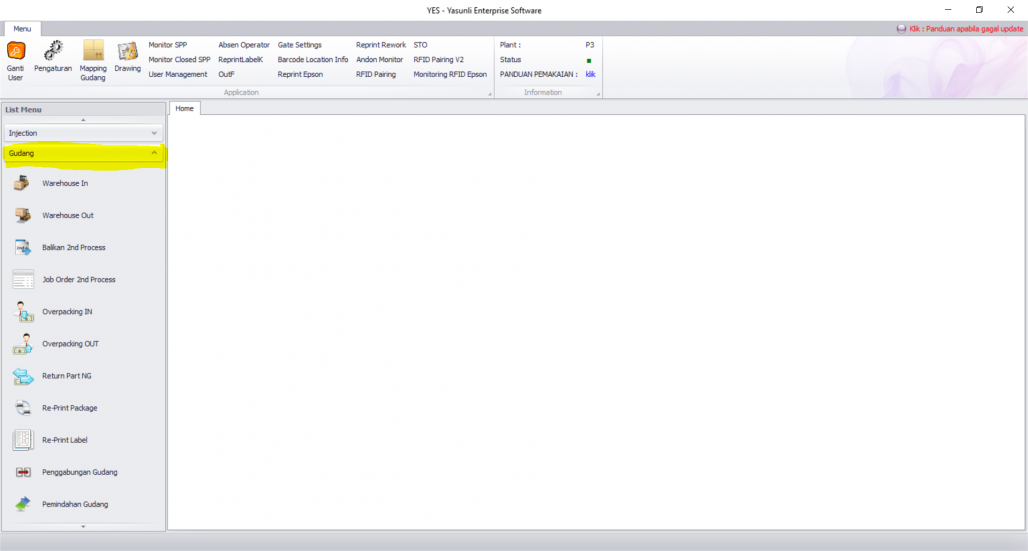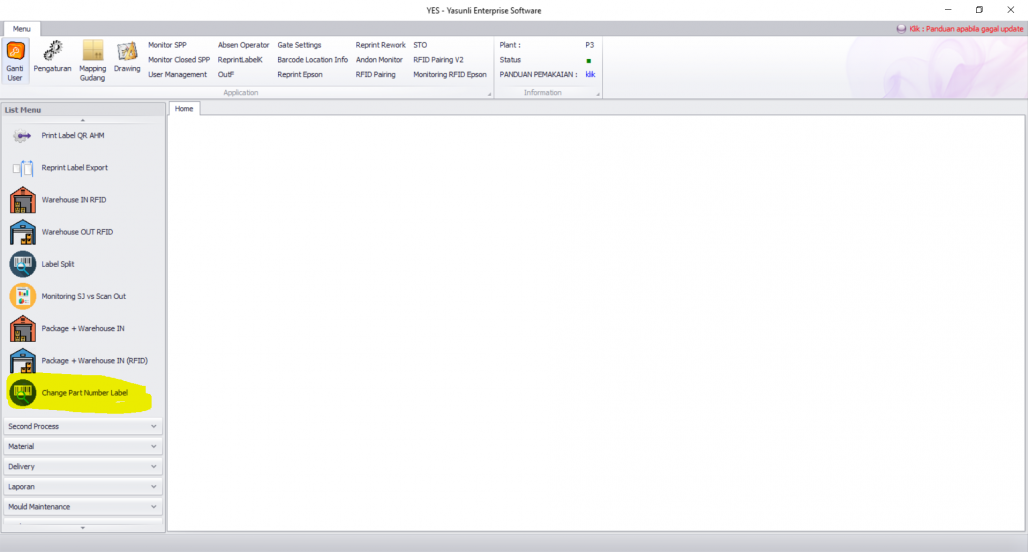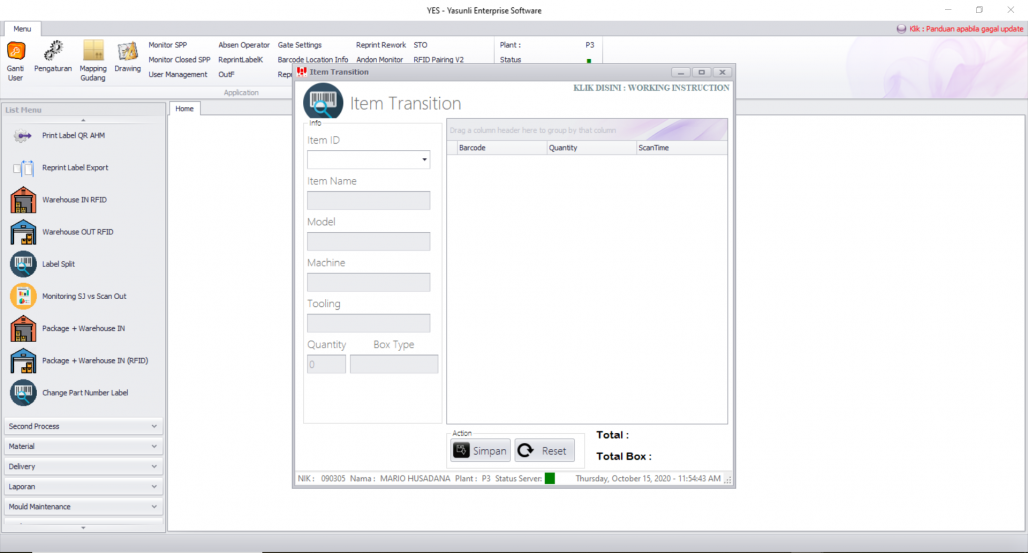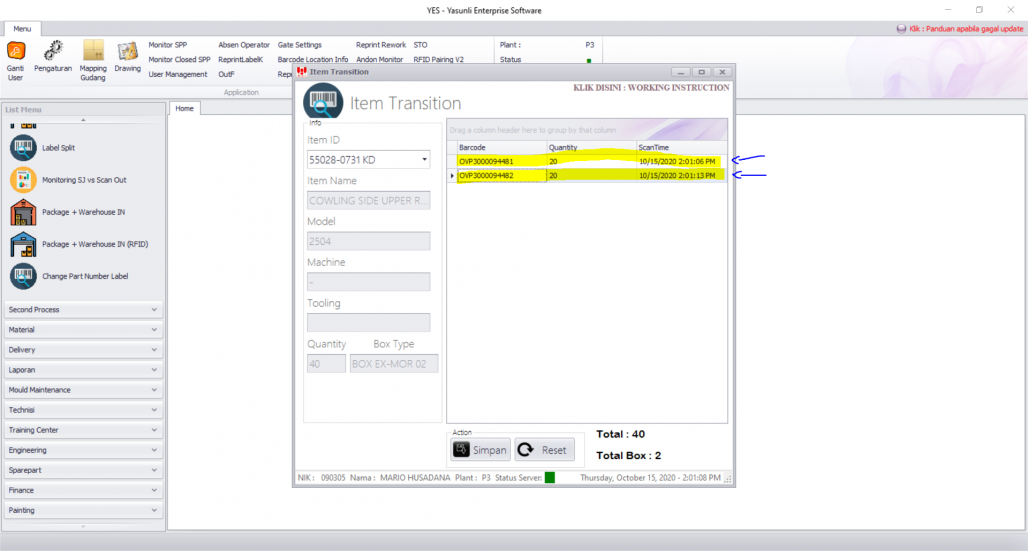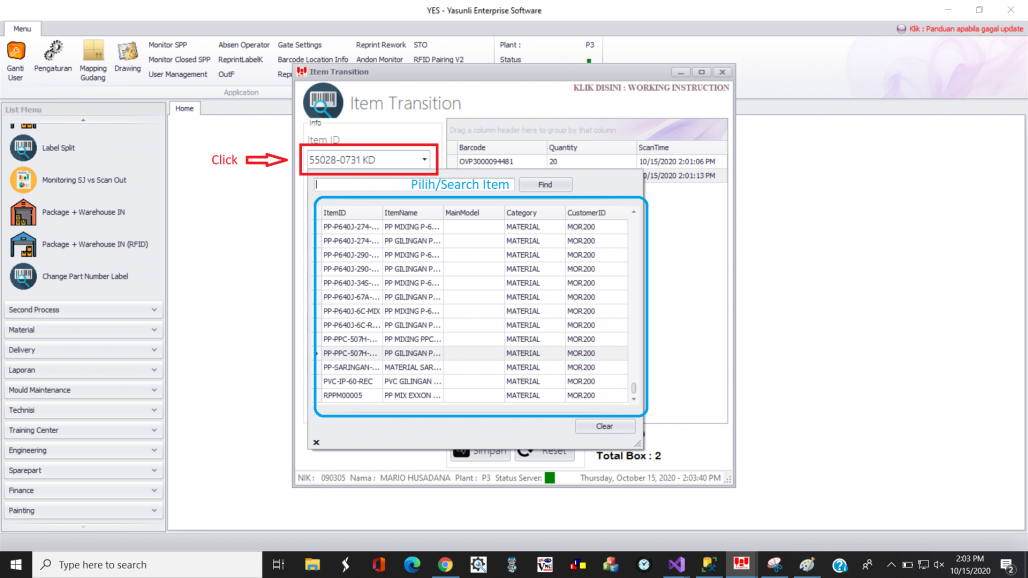ChangePartNumberLabel
INSTRUKSI KERJA ITEM TRANSITION
FUNGSI :
1. Melakukan perubahan Part Number terhadap Label yang diinginkan.
1. Buka Menu Gudang
2. Kemudian Klik Menu Change Part Number Label
3. Kemudian akan muncul menu Item Transition seperti contoh pada gambar berikut
4. Kemudian lakukan penyecanan label yang diinginkan seperti contoh pada gambar berikut.
5. Kemudian Click pada Button ItemID dan Pilih Item yang tersedia berdasarkan barang milik Customer bersangkutan.
6. Kemudian Click Tombol Simpan untuk menyimpan Label dengan Part Number yang baru.
*Catatan :
Barang yang bisa diubah part numbernya hanyalah barang yang memiliki SPQ yang sama terhadap barang itu. Apabila SPQnya tidak ada disystem, maka harus menghubungi bagian Engineering untuk dibuatkan SPQ baru untuk Part Number tersebut.
Authorisasi yang dibutuhkan yaitu sidik jari Gudang.
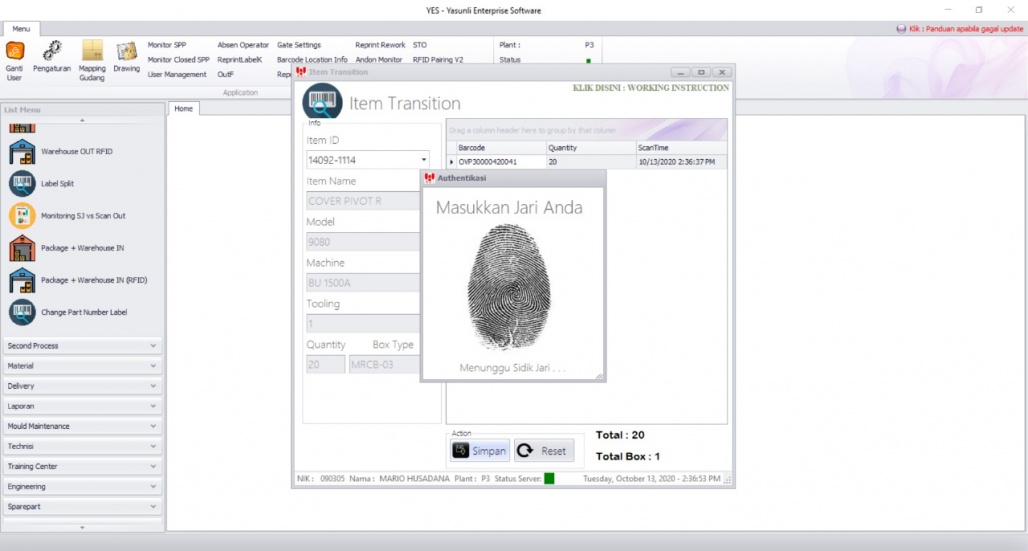
7. Kemudian tunggu proses save hingga selesai jika telah selesai maka akan muncul kode LabelFG tersebut dan silahkan print pada bagian Label. Sepert contoh berikut.